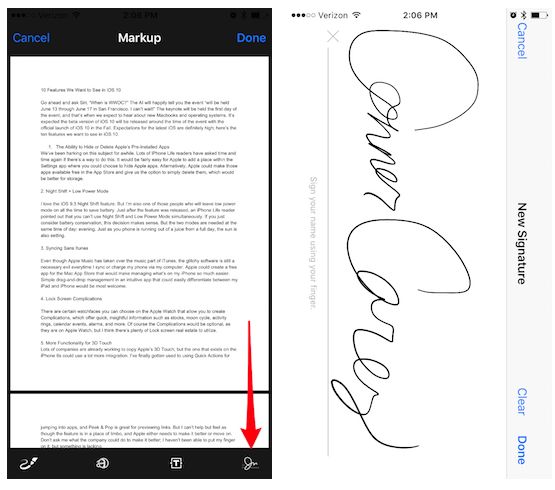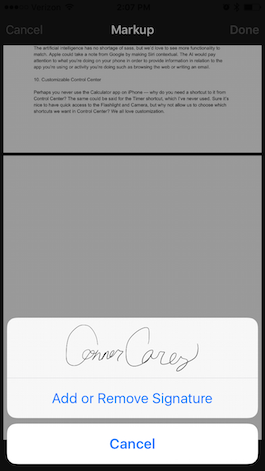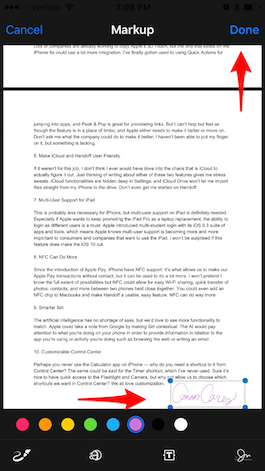Sehingga tidak lama dahulu, menandatangani semua jenis dokumen yang diterima melalui e-mel memerlukan penggunaan pencetak, pena, dan pengimbas untuk mencetak tanda tangan anda di atasnya. Tetapi sekarang mungkin untuk melangkau semua langkah itu dan tandatangani fail pdf dari skrin iPhone atau iPad anda dalam aplikasi Mel.
Yang pertama adalah untuk melatih tandatangan anda dan setelah anda menyempurnakannya (tidak sama dengan menandatangani di atas kertas daripada di skrin) anda sentiasa boleh menggunakan tandatangan yang sama dan bahkan menukar warnanya. Untuk melakukan ini, anda hanya perlu menggunakan fungsi pendailan yang diperkenalkan dengan iOS 9. Mari lihat bagaimana anda boleh menandatangani dokumen PDF dari aplikasi Mel.
Untuk melakukan ini, sebaiknya dokumen yang ingin anda tandatangani telah dihantar kepada anda melalui e-mel, supaya anda dapat menambahkan tandatangan anda dan menghantarnya semula dengan mudah. Sekiranya anda ingin menandatangani dokumen yang akan anda kirimkan, anda harus menghantarnya terlebih dahulu kepada diri sendiri.
kepada menandatangani dokumen PDF dalam aplikasi e-mel,
- Buka e-mel dengan PDF dilampirkan dan memuat turun dokumen.
- Buka dokumen PDF dengan mengklik padanya.
- Ketuk ikon yang kelihatan seperti kotak alat dan yang dapat anda lihat di sudut kanan bawah.
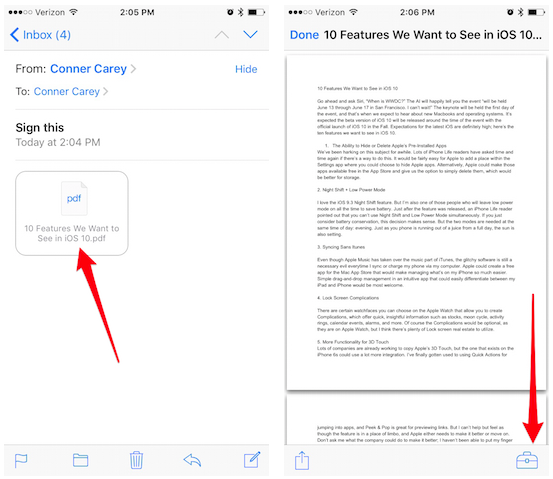
- Sekarang klik pada ikon tandatangan di sudut kanan bawah.
- Tulis tandatangan baru
- Atau pilih salah satu yang telah anda simpan.
- Setelah tandatangan berada di halaman, anda boleh memindahkannya ke mana sahaja yang anda mahukan dan menyeret sudut untuk mengubah ukuran tandatangan anda.
- Anda juga boleh menukar warna di bahagian bawah.
Tekan Selesai setelah selesai dan anda boleh menghantar e-mel anda.
Jangan lupa bahawa di bahagian kami Tutorial anda mempunyai pelbagai petua dan trik untuk semua peranti, peralatan dan perkhidmatan Apple anda.
Ngomong-ngomong, belum pernah dengar episod perbincangan epal, podcast Terapan?
SUMBER | Kehidupan iPhone